Arbeider du med en presentasjon i Prezi og ønsker å gi publikum noe visuelt? Fade-in-effekten er en enkel, men effektiv måte å få elementer i presentasjonen din til å vises gradvis. Med denne effekten kan du gjøre innholdet ditt mer levende og engasjerende ved å vise objekter ett etter ett. I denne guiden viser jeg deg hvordan du kan bruke fade-in-effekten i Prezi for å optimalisere presentasjonene dine.
Viktigste funn
- Fade-in-effekten muliggjør sekvensiell innblending av elementer i Prezi.
- Denne effekten fungerer innenfor en ramme.
- Du kan kopiere objekter og endre rekkefølgen på de som skal vises.
- Det finnes et reset-alternativ for å tilbakestille valget og begynne på nytt.
Trinn-for-trinn-instruksjon
Først må du legge objektet ditt inn i en ramme. Klikk på området der du ønsker å bruke fade-in-effekten, og velg et passende objekt. Hvis du har flere objekter som skal vises sekvensielt, kan du kopiere dem, slik at de senere kan vises sammen.
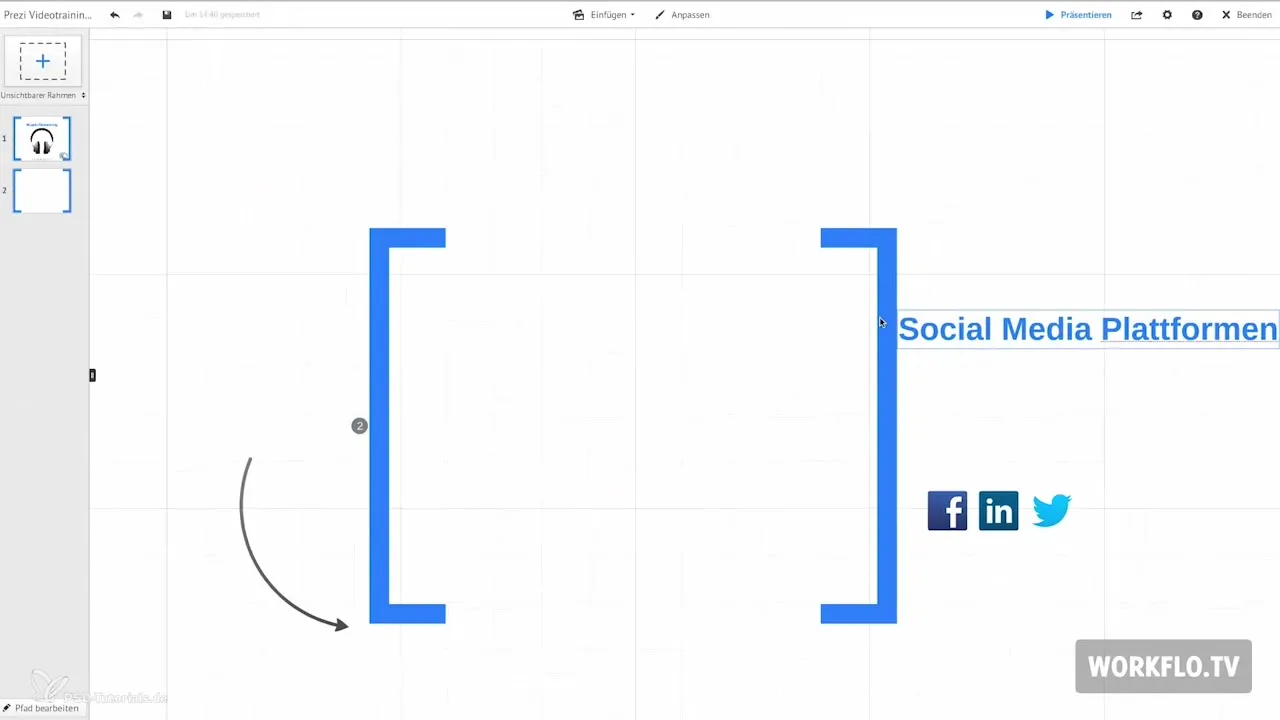
Deretter klikker du på blyantknappen for å adressere punktene der objektene skal vises. Ved siden av miniatyrbildet vil en stjerne dukke opp som du må klikke på. Deretter velger du objektene du ønsker å vise, ved å klikke på dem en og en.
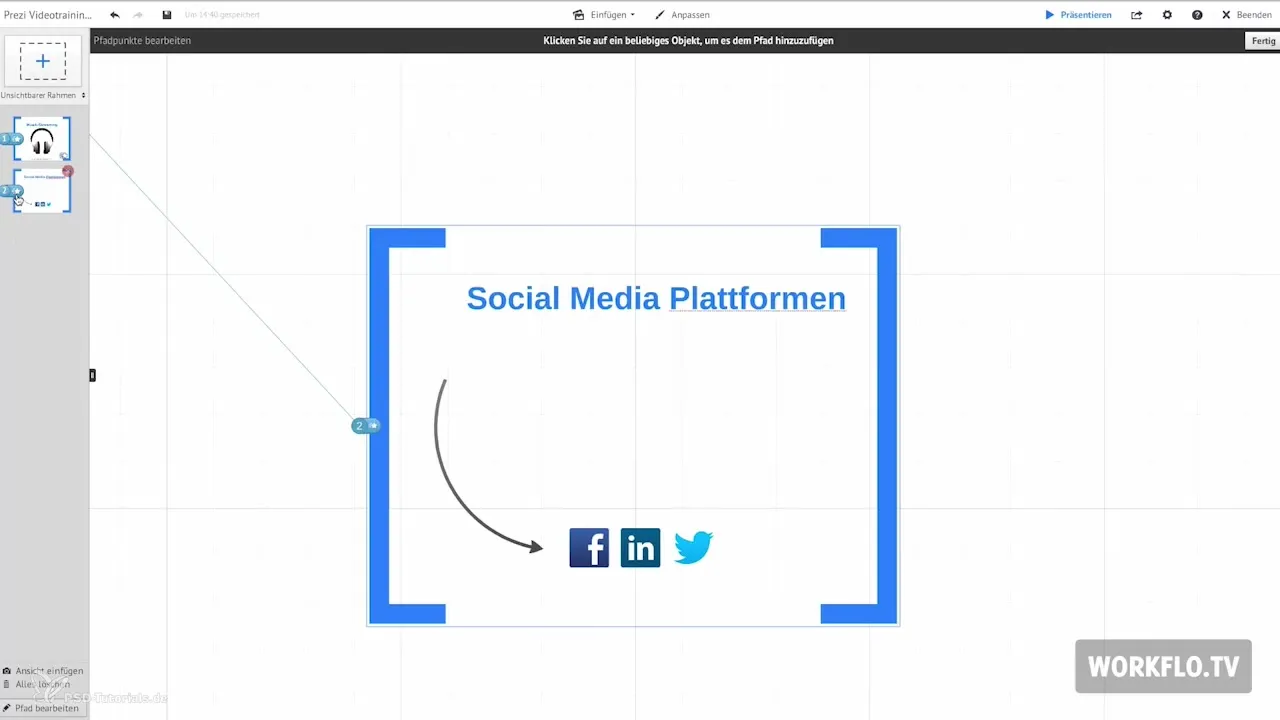
Når du har valgt alle ønskede objekter, går du øverst til høyre og trykker på "Ferdig"-knappen. Elementene dine vil nå vises ett etter ett, slik at de blir synlige for publikum på riktig måte.
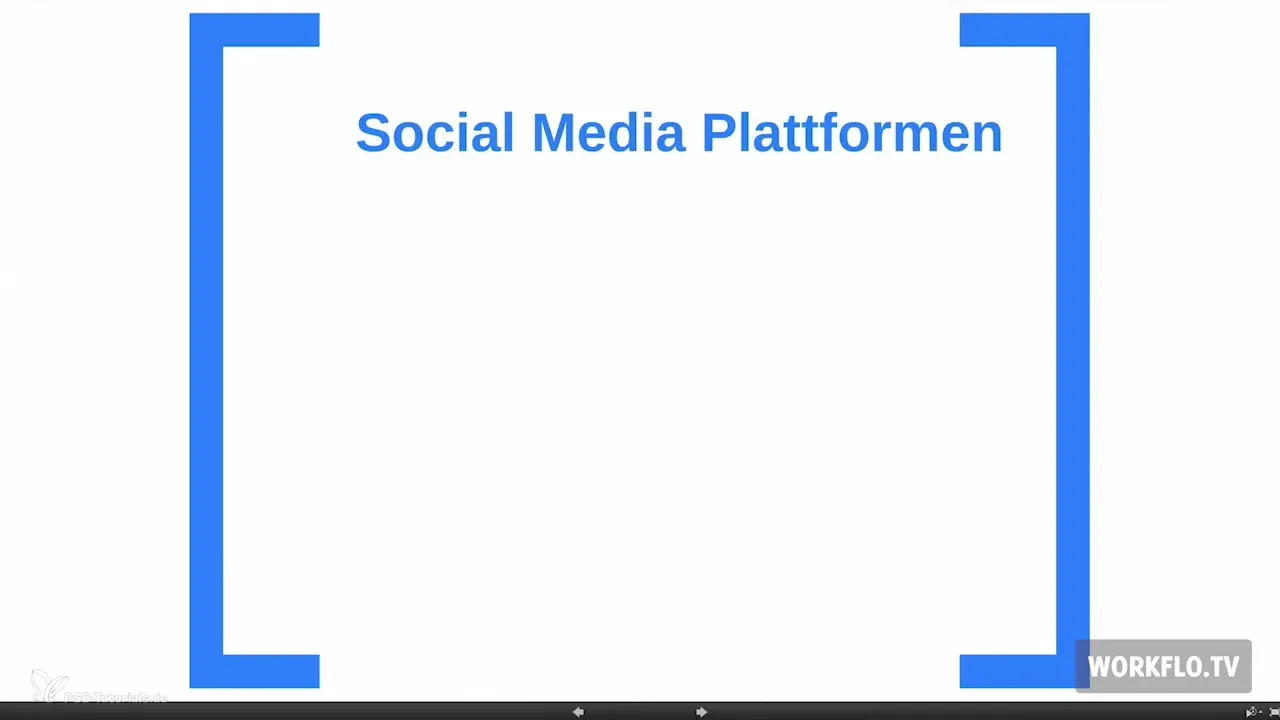
Hvis du imidlertid ikke ønsker å vise et objekt, kan du enkelt endre dette. Klikk på blyantknappen igjen, etterfulgt av stjernen, og velg objektet som ikke skal vises. Slik kan du tilpasse presentasjonen din deretter.
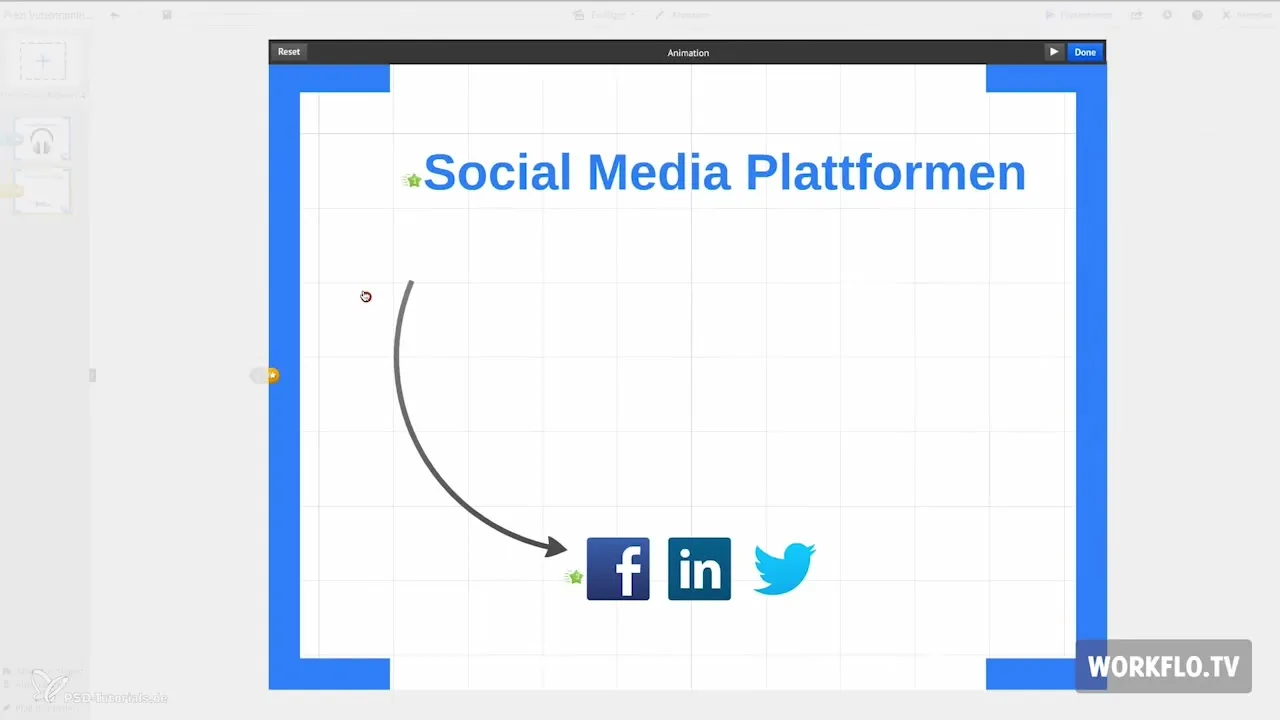
Hvis du må endre rekkefølgen på de som skal vises eller har gjort en feil, er det lurt å begynne på nytt. Klikk igjen på blyantsymbolet, etterfulgt av stjernen, og velg deretter "Reset"-alternativet øverst. Dette tilbakestiller valget ditt, slik at du kan gjøre et nytt valg og forme alt etter dine ønsker.
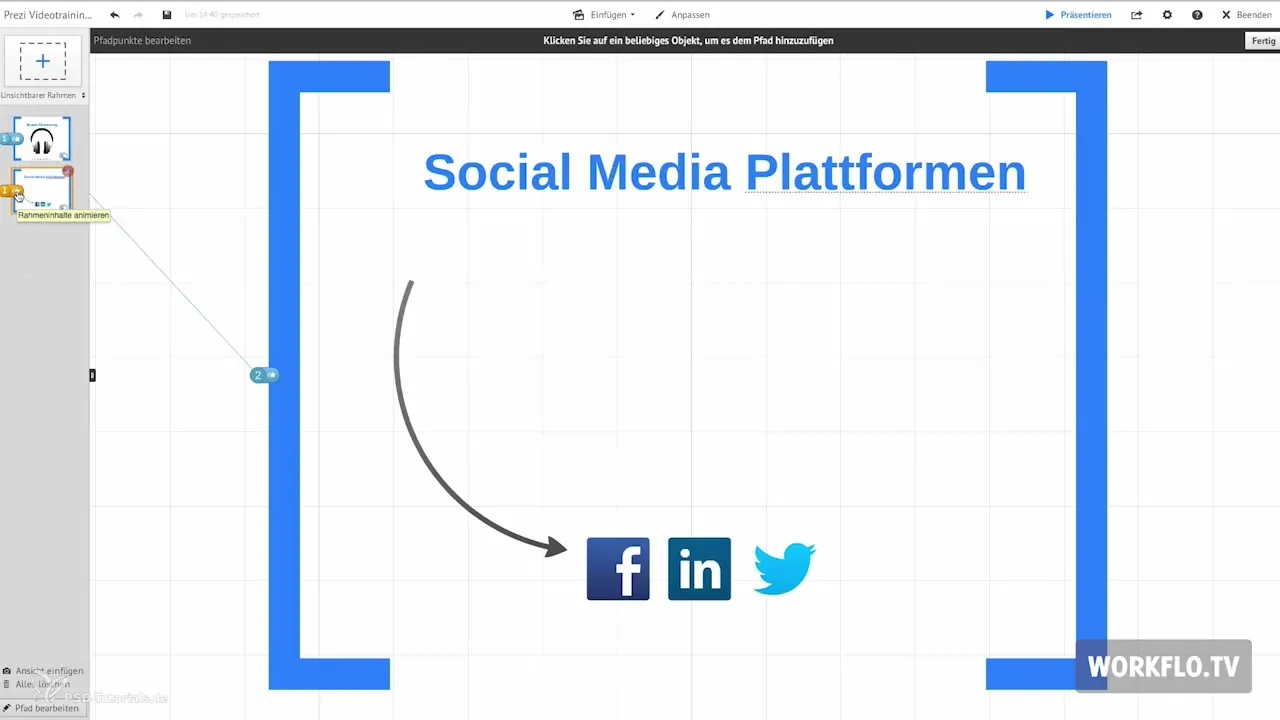
Oppsummering – Prezi: Bruk av Fade-in-effekten
Fade-in-effekten i Prezi er en utmerket måte å gjøre presentasjonene dine mer dynamiske. Du kan enkelt vise objekter ett etter ett, og har muligheten til å redigere eller tilbakestille dette valget når som helst. Gjennom disse funksjonene blir presentasjonen din ikke bare mer engasjerende, men oppmerksomheten til publikum din vil også øke.
Ofte stilte spørsmål
Hvordan fungerer fade-in-effekten i Prezi?Fade-in-effekten viser sekvensielt valgte objekter innenfor en ramme.
Kan jeg vise flere objekter med fade-in-effekten?Ja, du kan kopiere flere objekter og deretter få dem til å vises sekvensielt.
Hva gjør jeg hvis jeg ikke ønsker å vise et objekt?Du kan klikke på blyanten og stjernen for å endre valget og velge det ønskede objektet.
Hvordan endrer jeg rekkefølgen på de som skal vises?Det er best å tilbakestille valget og deretter velge de ønskede objektene i riktig rekkefølge igjen.
Hvordan kan jeg tilbakestille endringene mine?Klikk på blyantsymbolet, deretter på stjernen og velg "Reset"-alternativet øverst for å tilbakestille alt.


